Esri Maps for IBM Cognos bietet ein Standardset von Symbolen, Farben und Farbverläufen an, um Features in der Karte zu stylen. Diese werden in zwei JSON-Konfigurationsdateien definiert: eine, die die Standardsymbole im Benutzermodus angibt (für Berichtsbenutzer), und eine, die sie im Design-Modus definiert (für Berichtsautoren).
Administratoren können diese Dateien bearbeiten, um die Standardsymbole und -farbverläufe zu ändern, die für Autoren und Benutzer von Berichten verfügbar sind.
Hinweis:
Es wird empfohlen, eine Sicherung der Definitionsdateien für die Standardsymbole zu erstellen, bevor Sie die Eigenschaften ändern.
In den Definitionsdateien der Symbole sind die Standardwerte der folgenden Elemente definiert:
- Füllsymbole
- Liniensymbole
- Farbverläufe für Heatmaps
- Markersymbole
- Farbverläufe für Klassenunterbrechungen
- Farbverläufe für Einzelwerte
Bearbeiten der Definition für Standardsymbole
Ändern Sie die vier Definitionsdateien für Standardsymbole, um Änderungen an den Standardsymbolen vorzunehmen, die für Berichtsbenutzer und -autoren verfügbar sind.
Hinweis:
Diese Änderungen müssen auf jedem EM4C Server in Ihrer Umgebung durchgeführt werden.
- Suchen Sie die Definitionsdatei für Standardsymbole.
Navigieren Sie zu <em4c_location>\webcontent\esrimap\em4c-bisprovider\config\design\symbols.json.txt.
- Erstellen Sie eine Sicherungskopie der ursprünglichen symbols.json.txt-Datei – z. B. backup_symbols.json.txt.
- Öffnen Sie symbols.json.txt mit Ihrem bevorzugten Texteditor.
Der folgende Code zeigt eine Definitionsdatei für Standardsymbole an, die die in Ihrer Anwendung verwendete Standardsymbolisierung beschreibt. Bei diesen handelt es sich jeweils um ein Array mit JSON-Objekten, die die Standardsymbole zum Stylen verschiedener Feature-Typen auf der Karte beschreiben. Objekte sind in geschweifte Klammern ({ }) eingeschlossen und durch Kommas getrennt. Mehrere Objekte werden in eckige Klammern ([ ]) eingeschlossen, um ein Array anzugeben. Jedes JSON-Objekt enthält als Namenwertpaare formatierte Eigenschaften, die Daten darstellen.
{ defaultFillSymbols: [], defaultLineSymbols: [], defaultMarkerSymbols: [], heatMapColorRamps: [], classBreaksColorRamps: [], uniqueValueColorRamps: [] } - Ändern Sie die Standardsymbole und -farbverläufe wie gewünscht, indem Sie die in den folgenden Abschnitten beschriebenen Konventionen befolgen.
- Überprüfen Sie den aktualisierten JSON-Code mit einem Werkzeug wie JSONLint.
- Speichern und schließen Sie die Datei.
- Testen Sie Ihre Anwendung im Design-Modus.
- Suchen Sie die Definitionsdatei für Standardsymbole für den Benutzermodus.
Navigieren Sie zu <em4c_location>\webcontent\esrimap\em4c-bisprovider\config\default\symbols.json.txt.
- Wiederholen Sie die Schritte 2 bis 6.
- Testen Sie Ihre Anwendung im Benutzermodus.
Füllsymbole
Die auf Polygone angewendeten Standard-Styles werden anhand von einfachen Füllsymbolen definiert. Jedes Füllsymbolobjekt wird folgendermaßen definiert:"defaultFillSymbols": [{
"color": [17, 140, 17, 179],
"type": "esriSFS",
"style": "esriSFSSolid",
"outline": {
"type": "esriSLS",
"style": "esriSLSSolid",
"color": [17, 140, 17, 179],
"width": 1.25
}
},
...
],
- Farbe – Gibt das Array aus vier Elementen an, das die Rot-, Grün-, Blau- und Alpha-Werte für die Linie in dieser Reihenfolge definiert. Die Werte liegen zwischen 0 und 255.
Hinweis:
Die Füllfarbe wird nur angewendet, wenn die Style-Eigenschaft auf eine Vollfarbenfüllung (esriSFSSolid) festgelegt ist; bei Angabe eines Füllmusters wird die Farbeigenschaft ignoriert.
- Typ – Legt den Symboltyp fest. Die Typeigenschaft für ein einfaches Füllsymbol lautet "esriSFS".
- Style – Gibt den auf die Füllung angewendeten Style an. Der Standardfüll-Style lautet "esriSFSSolid". Folgende Füllmuster sind verfügbar:
- esriSFSSolid
- esriSFSCross
- esriSFSDiagonalCross
- esriSFSBackwardDiagonal
- esriSFSForwardDiagonal
- esriSFSHorizontal
- esriSFSVertical
- esriSFSNull (invisible)
- Umrisslinie – Legt die Eigenschaften der Polygon-Umrisslinie fest. Weitere Informationen finden Sie unter Liniensymbole.
In der folgenden Abbildung werden die Standardfüllsymbole veranschaulicht:
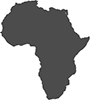 | 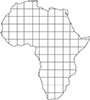 | 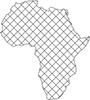 | 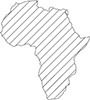 | 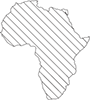 | 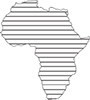 | 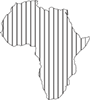 |
esriSFSSolid | esriSFSCross | esriSFSDiagonalCross | esriSFSBackwardDiagonal | esriSFSForwardDiagonal | esriSFSHorizontal | esriSFSVertical |
Liniensymbole
Einfache Liniensymbole geben das Standard-Styling an, das auf Polylinien- oder Polygon-Umrisslinien angewendet wird. Die einzelnen Liniensymbolobjekte werden folgendermaßen definiert:],
"defaultLineSymbols": [{
"color": [255, 11, 11, 255],
"width": 0.4,
"type": "esriSLS",
"style": "esriSLSSolid"
},
...
]
- Farbe – Gibt das Array aus vier Elementen an, das die Rot-, Grün-, Blau- und Alpha-Werte für die Linie in dieser Reihenfolge definiert. Die Werte liegen zwischen 0 und 255.
- Breite – Legt die Breite der Linien in Punkten fest.
- Typ – Legt den Symboltyp fest. Die Typeigenschaft für ein einfaches Liniensymbol lautet "esriSLS".
- Style – Gibt den auf die Linie angewendeten Style an. Der Standardlinien-Style lautet "esriSLSSolid". Folgende Linienmuster sind verfügbar:
- esriSLSSolid
- esriSLSDash
- esriSLSDashDot
- esriSLSDashDotDot
- esriSLSDot
- esriSLSNull (invisible)
In der folgenden Abbildung werden die Linienfüllsymbole veranschaulicht: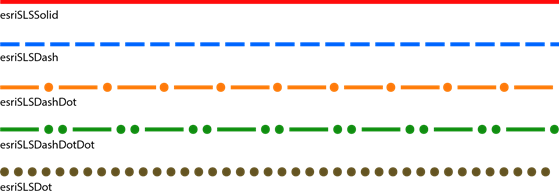
Markersymbole
Mit Markersymbolen wird der Style von Punkt-Features festgelegt. Der Standardmarkersatz definiert die Symbole, die automatisch zur Darstellung von Features verwendet werden, wenn der Karte Punktdaten hinzugefügt werden.
Esri Maps for IBM Cognos verwendet standardmäßig einfache Markersymbol-Shapes, um Punktdaten zu symbolisieren, die der Karte hinzugefügt werden.
Der Abschnitt defaultMarkerSymbols der Definitionsdatei für Standardsymbole (symbols.json.txt) verweist auf die Symbole, die standardmäßig zum Symbolisieren von Punkten auf der Karte verwendet werden sollten. Sie können diesen Abschnitt ändern, um auf verschiedene in Esri Maps for IBM Cognos enthaltene Symbole zu verweisen. Die einzelnen Markersymbolobjekte werden folgendermaßen definiert:],
"defaultMarkerSymbols":[{
"angle": 0,
"xoffset": 0,
"yoffset": 0,
"type": "esriSMS",
"style": "esriSMSCircle",
"color": [255, 11, 11, 128],
"size": 7.25,
"outline": {
"color":[255,11, 11, 255],
"width": 1,
"type": "esriSLS",
"style": "esriSLSSolid"
}
},
...
]
- type—Specifies the type of symbol. The type property for a simple marker symbol is esriSMS. For a picture marker symbol, the type is esriPMS.
- style—Specifies the style applied to the symbol. The default symbol style is esriSMSCircle. Available symbol styles include the following:
- esriSMSCircle
- esriSMSCross
- esriSMSDiamond
- esriSMSSquare
- esriSMSX
- Farbe – Gibt das Array aus vier Elementen an, das die Rot-, Grün-, Blau- und Alpha-Werte für das Symbol in dieser Reihenfolge definiert. Die Werte liegen zwischen 0 und 255.
- Größe – Legt die Größe des Symbols in Punkten fest.
Die folgenden optionalen Eigenschaften sind verfügbar:
- Winkel – Legt die Gradzahl (0 bis 360) fest, um die ein Markersymbol gedreht wird. Die Drehung erfolgt von Osten aus entgegen dem Uhrzeigersinn, wobei Osten die 0°-Achse ist.
- xoffset – Gibt den horizontalen Versatz des Markersymbols von der tatsächlichen Punktposition in Punkten an. Bei positiven Werten erfolgt der Versatz nach rechts, bei negativen Werten nach links.
- yoffset – Gibt den vertikalen Versatz des Markersymbols von der tatsächlichen Punktposition in Punkten an. Positive Werte bewirken einen Versatz nach oben, negative Werte einen Versatz nach unten.
- Umrisslinie – Legt die Eigenschaften der Symbolumrisslinie fest. Weitere Informationen finden Sie unter Liniensymbole.
Die Reihenfolge, in der die Markersymbolobjekte in der Datei definiert sind, entspricht der Reihenfolge, in der sie zum Darstellen von Features auf der Karte verwendet werden, wenn neue Punktdaten hinzugefügt werden. Rote Kreisformen werden beispielsweise standardmäßig für den ersten Punkt-Layer, blaue Kreisformen für den zweiten Layer usw. verwendet
Tipp:
Wenn Ihre Organisation über benutzerdefinierte Symbole verfügt, die Sie Berichtsautoren und -benutzern zur Verfügung stellen möchten, finden Sie weitere Informationen unter Hinzufügen von benutzerdefinierten Symbolsätzen.
Farbverläufe für Heatmaps
Farbverläufe für Heatmaps geben einen Farbbereich an, der auf eine Gruppe von Symbolen angewendet wird, die eine Heatmap darstellen. Jeder Farbverlauf wird als Farbsatz angegeben, der als Rot-, Grün, Blau- und Alpha-Werte definiert ist.
Die folgenden JSON-Objekte geben beispielsweise die Farben an, aus denen die nachfolgend dargestellten Farbverläufe bestehen:],
"heatMapColorRamps": [
[
[0, 0, 255, 0],
[0, 0, 255, 0.6],
[0, 255, 255, 0.6],
[0, 255, 0, 0.6],
[255, 255, 0, 0.6],
[255, 0, 0, 0.6]
],
[
[133, 193, 200, 1],
[144, 161, 190, 1],
[156, 129, 132, 1],
[167, 97, 170, 1],
[175, 73, 128, 1],
[184, 48, 85, 1],
[192, 24, 42, 1],
[200, 0, 0, 1],
[211, 51, 0, 1],
[222, 102, 0, 1],
[233, 153, 0, 1],
[244, 204, 0, 1],
[255, 255, 0, 1]
]
]
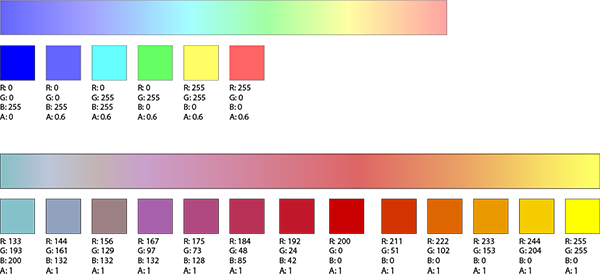
Farbverläufe für Klassenunterbrechungen
Farbverläufe für Klassenunterbrechungen geben einen Farbbereich an, der auf Features angewendet wird, die in Klassen gruppiert sind. Die Start-, End- und Zwischenfarben, die den Farbverlauf bilden, sind als Objekte definiert, die die Rot-, Grün- und Blauwerte jeder Farbe definieren. Farben können auch anhand von hexadezimalen Werten oder benannten Farbwerten beschrieben werden.
Die folgenden JSON-Objekte geben beispielsweise die Farben an, aus denen die nachfolgend dargestellten Farbverläufe bestehen:],
"classBreaksColorRamps": [
{ "0.0": [124, 4, 4], "1.0": [247, 198, 198] },
{ "0.0": [2, 32, 227], "0.5": [0, 242, 242], "1.0": [32, 204, 16] },
{ "0.0": "#feeedf", "0.25": "#fdbe86", "0.5": "#fd8c3d", "0.75": "#e65507", "1.0": "#a63700" }
]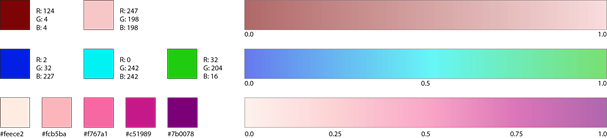
Farbverläufe für Einzelwerte
Farbverläufe für Einzelwerte geben einen Farbbereich an, der auf Features angewendet wird, die nach Einzelwerten gruppiert sind. Die Start-, End- und Zwischenfarben, die den Farbverlauf bilden, sind als Objekte definiert, die die Rot-, Grün- und Blauwerte jeder Farbe definieren. Farben können auch anhand von hexadezimalen Werten oder benannten Farbwerten beschrieben werden.
Die folgenden JSON-Objekte geben beispielsweise die Farben an, aus denen die nachfolgend dargestellten Farbverläufe bestehen:],
"uniqueValueColorRamps": [
{ "0.0": [51, 153, 51], "0.5": [255, 255, 191], "1.0": [255, 0, 0] },
{ "0.0": [161, 215, 106], "0.5": [247, 247, 247], "1.0": [233, 163, 201] },
{ "0.0": [123, 50, 148], "0.5": [247, 247, 247], "1.0": [0, 136, 55] }
]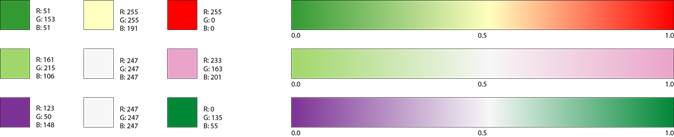
Testen der geänderten Standardsymbole und -farbverläufe
Überprüfen Sie, ob die benutzerdefinierten Bildmarker für Esri Maps for IBM Cognos Autoren und Benutzer von Berichten verfügbar sind.
Hinweis:
Wenn die Umgebung mehrere EM4C Server umfasst, müssen Sie sicherstellen, dass die geänderte symbols.json.txt-Datei auf jeden einzelnen Server kopiert wird, bevor Sie mit dem Testen beginnen.
- Speichern und schließen Sie symbols.json.txt.
- Starten Sie den Webanwendungsserver neu, und löschen Sie den Browser-Cache.
- Suchen Sie in Esri Maps Designer einen kartenfähigen Bericht, und öffnen Sie die Karte, um sie zu konfigurieren.
- Fügen Sie der Karte Punkt-, Linien- und Polygondaten hinzu. Wenn Sie Farbverläufe geändert haben, überprüfen Sie, ob diese wie erwartet angewendet wurden, nachdem Sie die Daten gruppiert oder eine Heatmap angewendet haben.
Esri Maps for IBM Cognos verwendet nun die geänderten Standardsymbole und -farbverläufe zum Stylen der Daten.
- Speichern und schließen Sie die Karte.
- Zeigen Sie eine Vorschau des Berichts an, um sicherzustellen, dass die geänderten Standardsymbole und -verläufe im Benutzermodus verwendet werden.